大神教你U盘如何安装ghost 雨林木风xp系统
- 2017-10-11 13:20:00 分类:u盘教程
U盘重装雨林木风xp原版系统与U盘安装ghost xp装机版系统之家或者是重装旗舰版是不同的,那么有什么不同呢?我们来看看下面的U盘安装原版雨林木风xp方法就清楚了。
尽管现在系统之家windows7和深度技术windows10是最流行的,但是雨林木风windows xp的兼容性和实用性也是特别好的哦!所以今天就来说明一下U盘重装雨林木风xp教程。
U盘重装雨林木风xp前提准备:
1、在官方网站下载雨林木风xp原版,并将系统镜像文件存放到准备好的4GBU盘工具中。(如果是要安装深度技术windows7装机版,系统之家windows8旗舰版或者是window10纯净版的话,对应下载好相关系统就可以了)
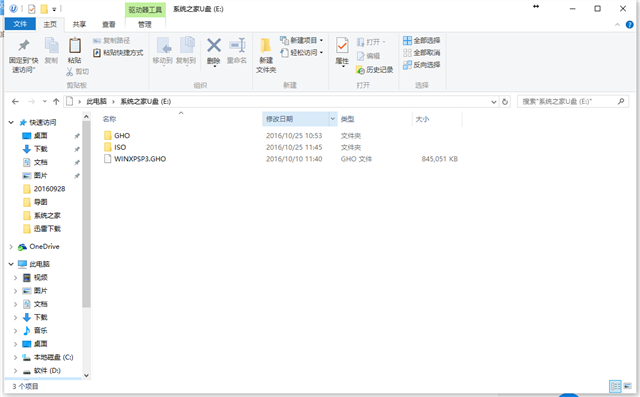
U盘重装雨林木风xp示例1
2、制作U盘启动盘(http://www.958358.com/jiaocheng/29301.html)
3、设置U盘为第一启动项(http://www.958358.com/Win7/18242.html)
U盘安装ghost xp操作方法:
将事先制作好的U盘启动盘插入电脑插口处,然后重启计算机。按下启动快捷键进入如下图所述的主菜单界面。选择【01】运行 系统之家 WinPEx64正式版(支持UEFI等主板),回车。
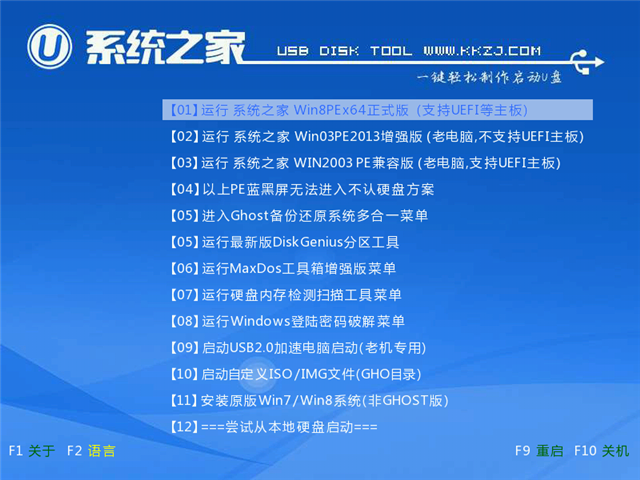
U盘重装雨林木风xp示例2
执行上一步操作回车后,我们会进入PE系统。看到桌面上的pe一键装机工具了吗?双击打开,在还原工具中选择下载好的系统镜像,点击确定就可以执行下一步了。
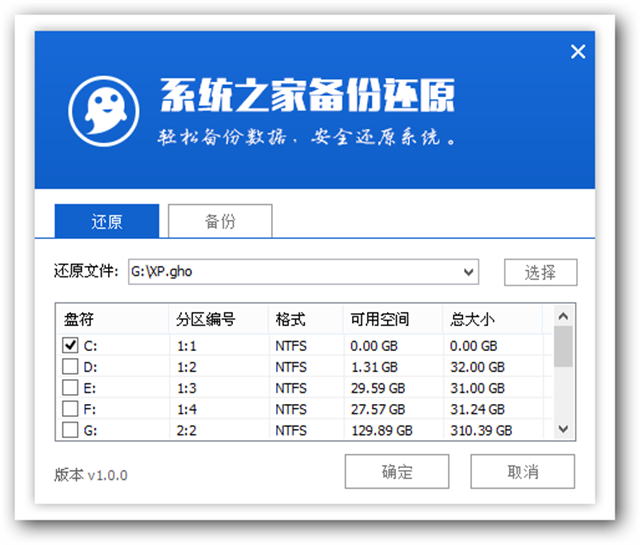
U盘重装雨林木风xp示例3
点击确定之后,出现如下的提示窗口,再次点击确定。
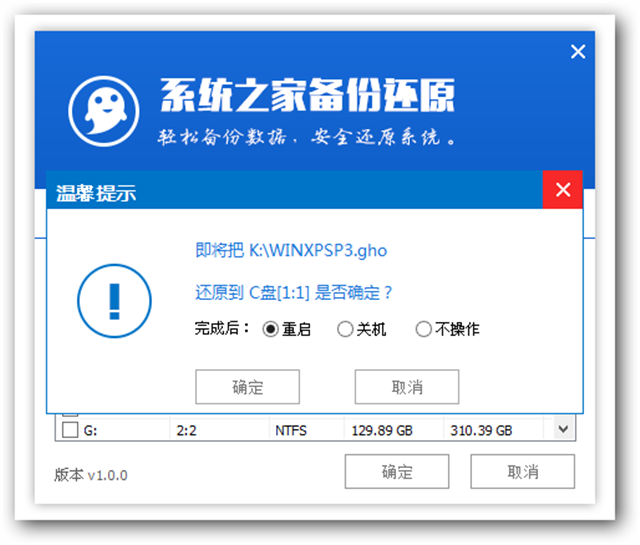
U盘重装雨林木风xp示例4
然后就开始自动备份还原系统,等待文件释放完成即可。
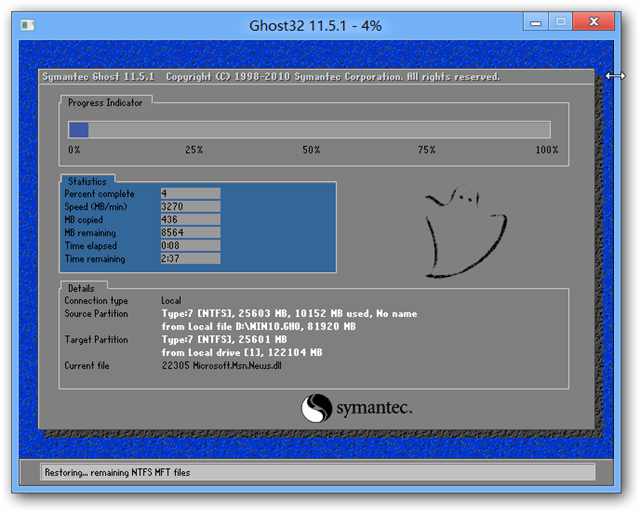
U盘重装雨林木风xp示例5
这里截去部分的U盘重装xp系统过程图片。

U盘重装雨林木风xp示例6
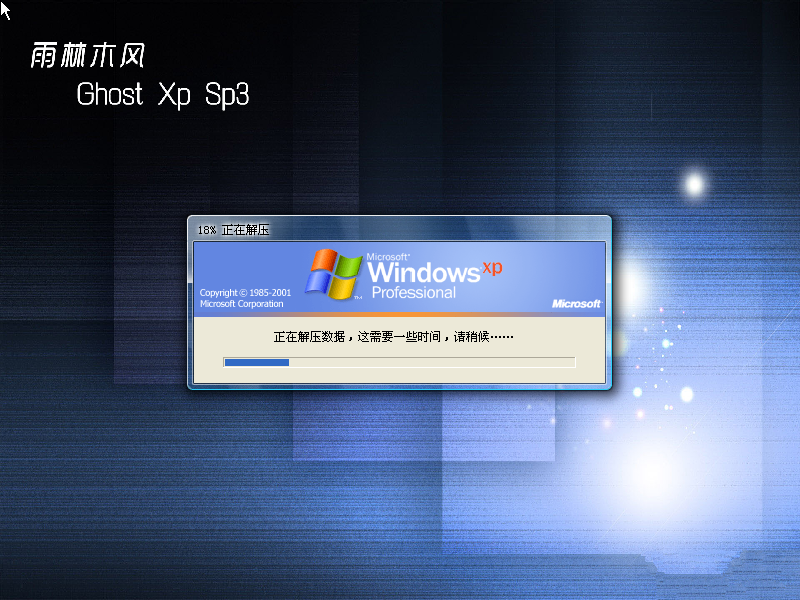
U盘重装雨林木风xp示例7
U盘安装雨林木风xp过程中会经过几次重启开机,下面是完成重装后的桌面效果图。

U盘重装雨林木风xp示例8